Pestaña Geofence en la pantalla de seguimiento en vivo
En el lado izquierdo de la pantalla, tenemos una ventana de listado que muestra los detalles de la geocerca en un solo lugar.
Para ver la pestaña de geovalla, vaya a Panel de listado > pestaña Geovalla.
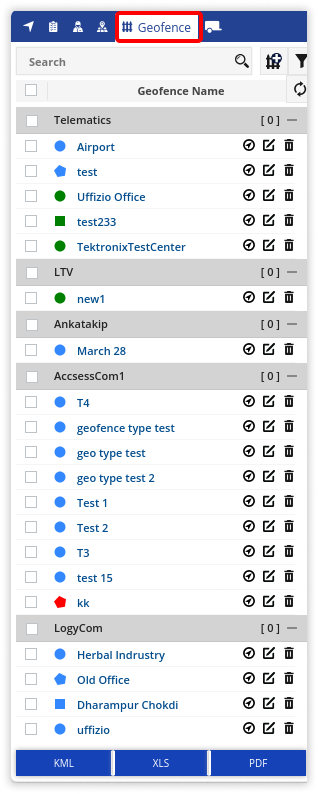
Consta de las siguientes características y detalles:
Buscar/Agregar geocerca
Desde aquí, un usuario puede realizar acciones en las geocercas.
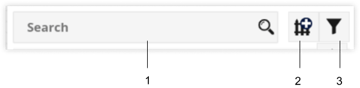
A continuación se detallan las acciones que se pueden realizar:
- Search Box: Usando el cuadro de búsqueda, el usuario puede buscar fácilmente las geocercas específicas.
- Agregar geocerca: al hacer clic en Agregar geocerca, el usuario puede agregar geocerca directamente desde la pantalla de seguimiento en vivo.
Obtenga más información sobre la configuración de geocercas. - Filtro: el usuario puede filtrar la información de la geovalla según el grupo o la categoría de la geovalla mediante la opción Filtrar.
Información de geocerca
Toda la información de la geocerca se puede ver aquí en un solo lugar.
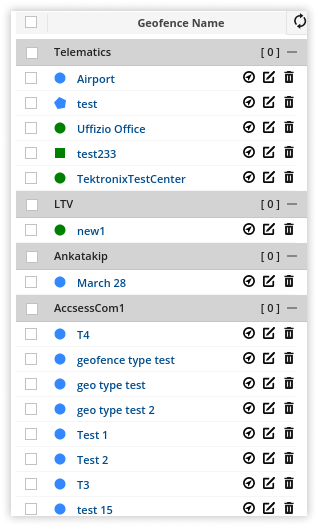
- Seleccionar/Deseleccionar todas las geocercas: al hacer clic en la casilla de verificación, un usuario puede seleccionar o deseleccionar todas las geocercas a la vez.
- Forma de geocerca:

Polygon
.png?width=67&height=67&name=square%20(1).png)
Square

Circle
- Navegador de geocercas: al hacer clic en el ícono del navegador, se muestra la lista de vehículos que se encuentran en la geocerca seleccionada, junto con el estado de sus vehículos.
- Editar geovalla: el usuario puede editar los detalles de la geovalla haciendo clic en el icono Editar.
- Eliminar geovalla: el usuario puede eliminar la geovalla haciendo clic en el icono Eliminar.
Descargar Información de Geocercas
Toda la información de la geocerca se puede descargar en formato KML, XLS o en formato PDF.

